2019.1 OPEL COMBO E radio
[x] Cancel search: radioPage 69 of 123
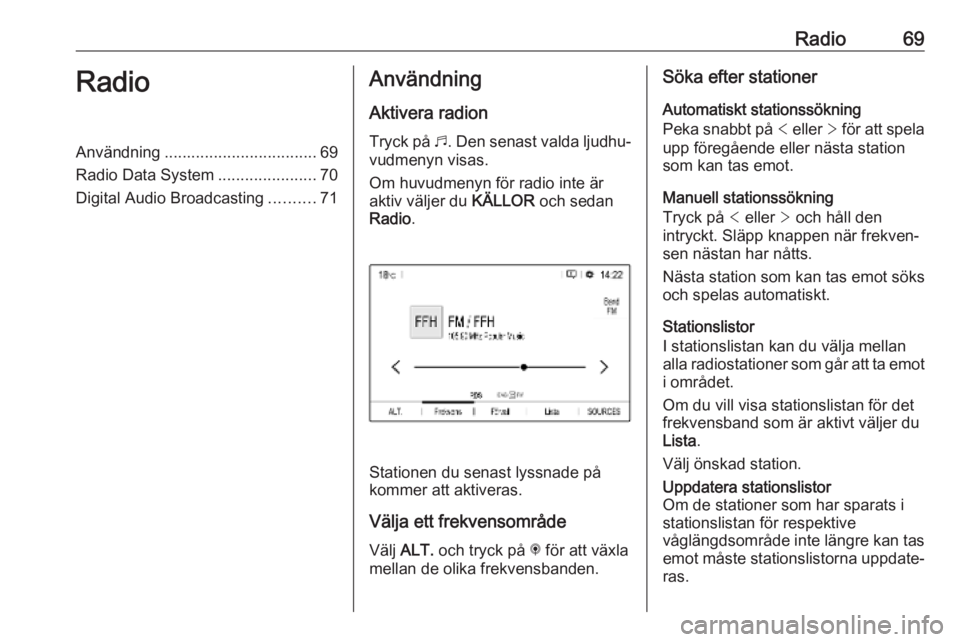
Radio69RadioAnvändning.................................. 69
Radio Data System ......................70
Digital Audio Broadcasting ..........71Användning
Aktivera radion
Tryck på b. Den senast valda ljudhu‐
vudmenyn visas.
Om huvudmenyn för radio inte är
aktiv väljer du KÄLLOR och sedan
Radio .
Stationen du senast lyssnade på
kommer att aktiveras.
Välja ett frekvensområde
Välj ALT. och tryck på i för att växla
mellan de olika frekvensbanden.
Söka efter stationer
Automatiskt stationssökning
Peka snabbt på < eller > för att spela
upp föregående eller nästa station
som kan tas emot.
Manuell stationssökning
Tryck på < eller > och håll den
intryckt. Släpp knappen när frekven‐ sen nästan har nåtts.
Nästa station som kan tas emot söks
och spelas automatiskt.
Stationslistor
I stationslistan kan du välja mellan
alla radiostationer som går att ta emot i området.
Om du vill visa stationslistan för det
frekvensband som är aktivt väljer du
Lista .
Välj önskad station.Uppdatera stationslistor
Om de stationer som har sparats i
stationslistan för respektive
våglängdsområde inte längre kan tas emot måste stationslistorna uppdate‐ras.
Page 70 of 123
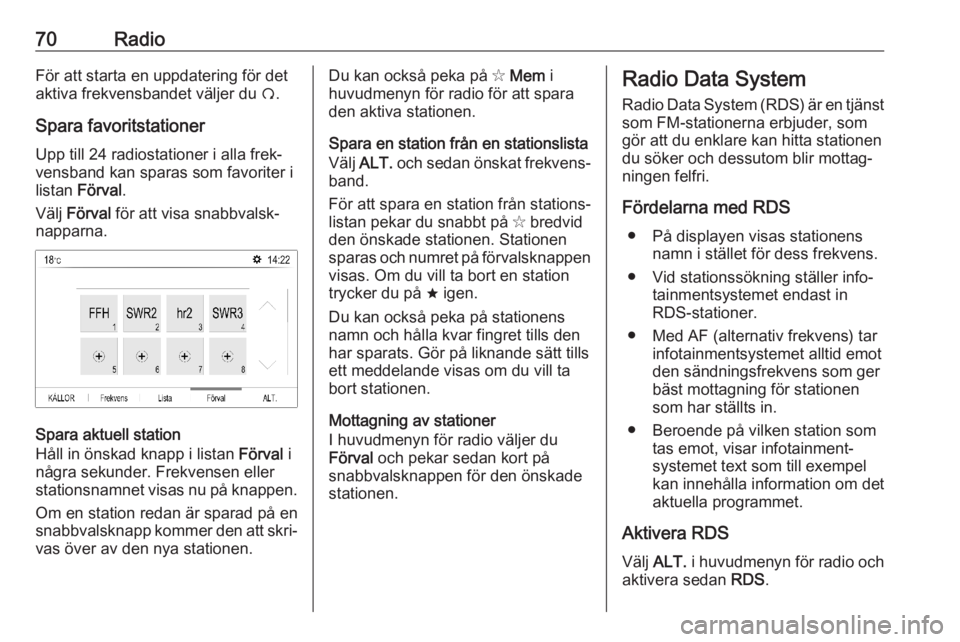
70RadioFör att starta en uppdatering för det
aktiva frekvensbandet väljer du Ü.
Spara favoritstationer
Upp till 24 radiostationer i alla frek‐
vensband kan sparas som favoriter i
listan Förval .
Välj Förval för att visa snabbvalsk‐
napparna.
Spara aktuell station
Håll in önskad knapp i listan Förval i
några sekunder. Frekvensen eller
stationsnamnet visas nu på knappen.
Om en station redan är sparad på en
snabbvalsknapp kommer den att skri‐ vas över av den nya stationen.
Du kan också peka på ✩ Mem i
huvudmenyn för radio för att spara
den aktiva stationen.
Spara en station från en stationslista
Välj ALT. och sedan önskat frekvens‐
band.
För att spara en station från stations‐
listan pekar du snabbt på ✩ bredvid
den önskade stationen. Stationen sparas och numret på förvalsknappen
visas. Om du vill ta bort en station
trycker du på ; igen.
Du kan också peka på stationens
namn och hålla kvar fingret tills den har sparats. Gör på liknande sätt tills
ett meddelande visas om du vill ta
bort stationen.
Mottagning av stationer
I huvudmenyn för radio väljer du
Förval och pekar sedan kort på
snabbvalsknappen för den önskade
stationen.Radio Data System
Radio Data System (RDS) är en tjänst
som FM-stationerna erbjuder, som
gör att du enklare kan hitta stationen
du söker och dessutom blir mottag‐
ningen felfri.
Fördelarna med RDS ● På displayen visas stationens namn i stället för dess frekvens.
● Vid stationssökning ställer info‐ tainmentsystemet endast in
RDS-stationer.
● Med AF (alternativ frekvens) tar infotainmentsystemet alltid emot
den sändningsfrekvens som ger
bäst mottagning för stationen
som har ställts in.
● Beroende på vilken station som tas emot, visar infotainment‐systemet text som till exempel
kan innehålla information om det
aktuella programmet.
Aktivera RDS
Välj ALT. i huvudmenyn för radio och
aktivera sedan RDS.
Page 71 of 123
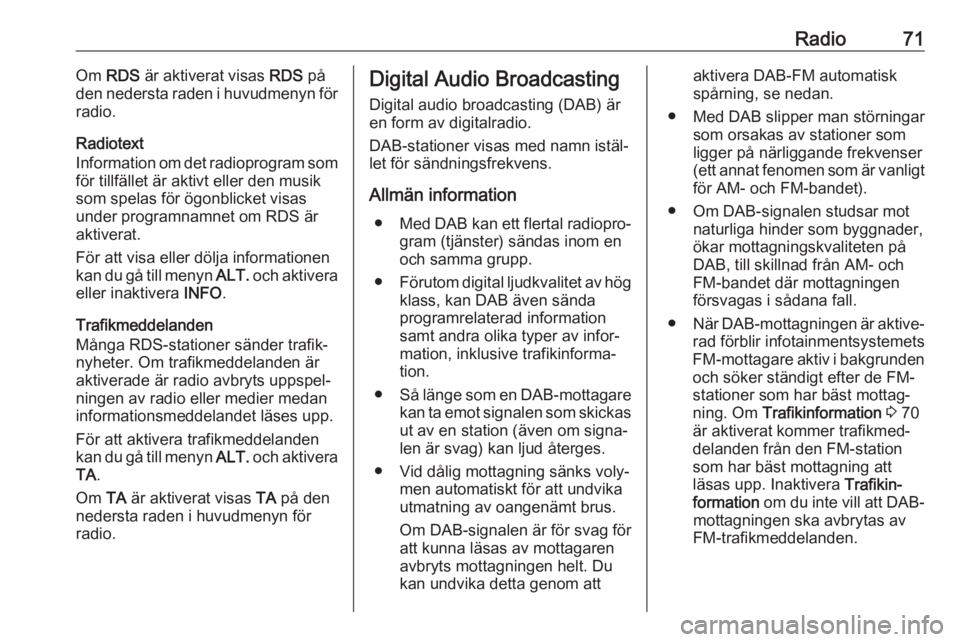
Radio71Om RDS är aktiverat visas RDS på
den nedersta raden i huvudmenyn för
radio.
Radiotext
Information om det radioprogram som
för tillfället är aktivt eller den musik
som spelas för ögonblicket visas
under programnamnet om RDS är
aktiverat.
För att visa eller dölja informationen
kan du gå till menyn ALT. och aktivera
eller inaktivera INFO.
Trafikmeddelanden
Många RDS-stationer sänder trafik‐
nyheter. Om trafikmeddelanden är
aktiverade är radio avbryts uppspel‐
ningen av radio eller medier medan informationsmeddelandet läses upp.
För att aktivera trafikmeddelanden kan du gå till menyn ALT. och aktivera
TA .
Om TA är aktiverat visas TA på den
nedersta raden i huvudmenyn för
radio.Digital Audio Broadcasting
Digital audio broadcasting (DAB) är
en form av digitalradio.
DAB-stationer visas med namn istäl‐
let för sändningsfrekvens.
Allmän information ● Med DAB kan ett flertal radiopro‐
gram (tjänster) sändas inom en
och samma grupp.
● Förutom digital ljudkvalitet av hög
klass, kan DAB även sända
programrelaterad information
samt andra olika typer av infor‐
mation, inklusive trafikinforma‐
tion.
● Så länge som en DAB-mottagare
kan ta emot signalen som skickas
ut av en station (även om signa‐
len är svag) kan ljud återges.
● Vid dålig mottagning sänks voly‐ men automatiskt för att undvika
utmatning av oangenämt brus.
Om DAB-signalen är för svag för
att kunna läsas av mottagaren
avbryts mottagningen helt. Du
kan undvika detta genom attaktivera DAB-FM automatisk
spårning, se nedan.
● Med DAB slipper man störningar som orsakas av stationer som
ligger på närliggande frekvenser
(ett annat fenomen som är vanligt för AM- och FM-bandet).
● Om DAB-signalen studsar mot naturliga hinder som byggnader,
ökar mottagningskvaliteten på
DAB, till skillnad från AM- och
FM-bandet där mottagningen
försvagas i sådana fall.
● När DAB-mottagningen är aktive‐
rad förblir infotainmentsystemets
FM-mottagare aktiv i bakgrunden
och söker ständigt efter de FM-
stationer som har bäst mottag‐ ning. Om Trafikinformation 3 70
är aktiverat kommer trafikmed‐
delanden från den FM-station
som har bäst mottagning att
läsas upp. Inaktivera Trafikin‐
formation om du inte vill att DAB-
mottagningen ska avbrytas av
FM-trafikmeddelanden.
Page 72 of 123

72RadioFM-DAB-länkning
Denna funktion gör det möjligt att byta
från en FM-station till motsvarande
DAB-station och vice versa.
Byte från FM till DAB sker så snart en motsvarande DAB-station är tillgäng‐
lig. Därför rekommenderar vi att du
sparar favoritstationer som DAB-
stationer så att du inte behöver växla
så ofta.
Byte från DAB till FM sker om signa‐ len är för svag för att plockas upp av
mottagaren.
Aktivering
RDS måste aktiveras innan FM-DAB-
länkning kan aktiveras.
För att aktivera FM-DAB-länkning
väljer du ALT. i huvudmenyn för radio
och aktiverar sedan FM-DAB.
Följande symbol visas när FM-DAB-
länkning är aktiverad:Frånkoppling
För att inaktivera FM-DAB-länkning
väljer du ALT. i huvudmenyn för radio
och inaktiverar sedan FM-DAB.
FM-DAB-länkning inaktiveras auto‐ matiskt om RDS inaktiveras.
Page 78 of 123
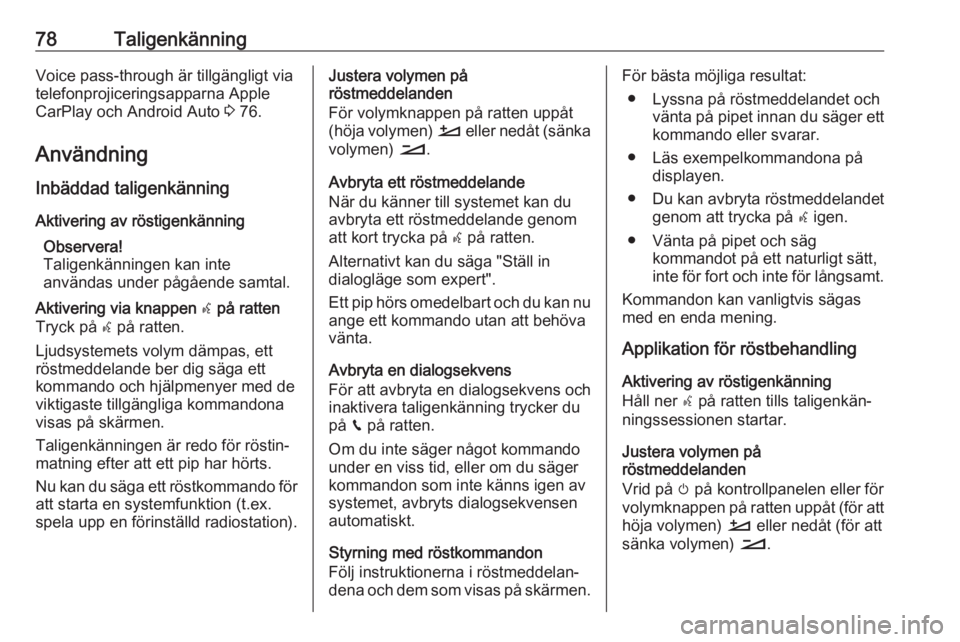
78TaligenkänningVoice pass-through är tillgängligt via
telefonprojiceringsapparna Apple
CarPlay och Android Auto 3 76.
Användning Inbäddad taligenkänning Aktivering av röstigenkänning Observera!
Taligenkänningen kan inte
användas under pågående samtal.Aktivering via knappen w på ratten
Tryck på w på ratten.
Ljudsystemets volym dämpas, ett
röstmeddelande ber dig säga ett
kommando och hjälpmenyer med de
viktigaste tillgängliga kommandona
visas på skärmen.
Taligenkänningen är redo för röstin‐
matning efter att ett pip har hörts.
Nu kan du säga ett röstkommando för
att starta en systemfunktion (t.ex.
spela upp en förinställd radiostation).Justera volymen på
röstmeddelanden
För volymknappen på ratten uppåt
(höja volymen) À eller nedåt (sänka
volymen) Á.
Avbryta ett röstmeddelande
När du känner till systemet kan du
avbryta ett röstmeddelande genom
att kort trycka på w på ratten.
Alternativt kan du säga "Ställ in
dialogläge som expert".
Ett pip hörs omedelbart och du kan nu
ange ett kommando utan att behöva
vänta.
Avbryta en dialogsekvens
För att avbryta en dialogsekvens och
inaktivera taligenkänning trycker du
på v på ratten.
Om du inte säger något kommando
under en viss tid, eller om du säger
kommandon som inte känns igen av
systemet, avbryts dialogsekvensen
automatiskt.
Styrning med röstkommandon
Följ instruktionerna i röstmeddelan‐ dena och dem som visas på skärmen.För bästa möjliga resultat:
● Lyssna på röstmeddelandet och vänta på pipet innan du säger ettkommando eller svarar.
● Läs exempelkommandona på displayen.
● Du kan avbryta röstmeddelandet genom att trycka på w igen.
● Vänta på pipet och säg kommandot på ett naturligt sätt,inte för fort och inte för långsamt.
Kommandon kan vanligtvis sägas
med en enda mening.
Applikation för röstbehandling
Aktivering av röstigenkänning
Håll ner s på ratten tills taligenkän‐
ningssessionen startar.
Justera volymen på
röstmeddelanden
Vrid på m på kontrollpanelen eller för
volymknappen på ratten uppåt (för att
höja volymen) À eller nedåt (för att
sänka volymen) Á.
Page 80 of 123
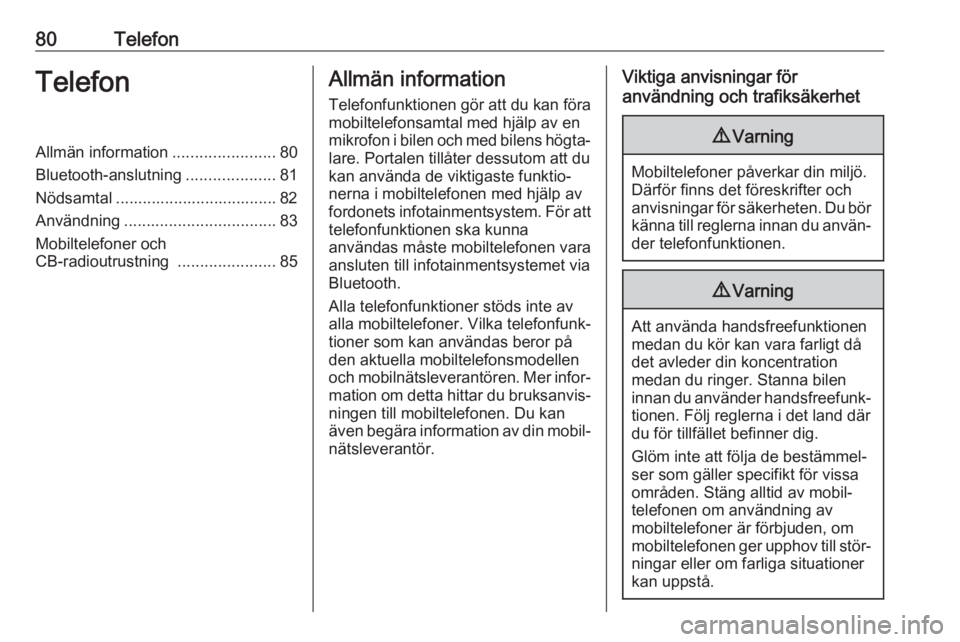
80TelefonTelefonAllmän information.......................80
Bluetooth-anslutning ....................81
Nödsamtal .................................... 82
Användning .................................. 83
Mobiltelefoner och
CB-radioutrustning ......................85Allmän information
Telefonfunktionen gör att du kan föra
mobiltelefonsamtal med hjälp av en mikrofon i bilen och med bilens högta‐
lare. Portalen tillåter dessutom att du
kan använda de viktigaste funktio‐
nerna i mobiltelefonen med hjälp av
fordonets infotainmentsystem. För att telefonfunktionen ska kunna
användas måste mobiltelefonen vara
ansluten till infotainmentsystemet via
Bluetooth.
Alla telefonfunktioner stöds inte av
alla mobiltelefoner. Vilka telefonfunk‐
tioner som kan användas beror på
den aktuella mobiltelefonsmodellen
och mobilnätsleverantören. Mer infor‐
mation om detta hittar du bruksanvis‐
ningen till mobiltelefonen. Du kan
även begära information av din mobil‐ nätsleverantör.Viktiga anvisningar för
användning och trafiksäkerhet9 Varning
Mobiltelefoner påverkar din miljö.
Därför finns det föreskrifter och
anvisningar för säkerheten. Du bör känna till reglerna innan du använ‐ der telefonfunktionen.
9 Varning
Att använda handsfreefunktionen
medan du kör kan vara farligt då
det avleder din koncentration
medan du ringer. Stanna bilen
innan du använder handsfreefunk‐ tionen. Följ reglerna i det land där
du för tillfället befinner dig.
Glöm inte att följa de bestämmel‐
ser som gäller specifikt för vissa
områden. Stäng alltid av mobil‐
telefonen om användning av
mobiltelefoner är förbjuden, om
mobiltelefonen ger upphov till stör‐
ningar eller om farliga situationer
kan uppstå.
Page 81 of 123

Telefon81BluetoothTelefonfunktionen är certifierad av
Bluetooth Special Interest Group
(SIG).
Mer information om specifikationen
finns på Internetadressen
http://www.bluetooth.com.
Bluetooth-anslutning Bluetooth är en radiostandard för
trådlös anslutning av t.ex. mobiltele‐
foner, smarttelefoner eller andra
enheter.
Para en enhet Parkoppling innebär att ett utbyte av
PIN-koder görs mellan Bluetooth-
enheten och infotainmentsystemet
och att Bluetooth-enheter ansluts till
infotainmentsystemet.
Upplysningar ● Två parkopplade Bluetooth- enheter kan anslutas till infotain‐
mentsystemet samtidigt. Den
ena enheten måste vara i hands‐ free-läge och den andra i ström‐
mande audioläge (se avsnittetom inställning av Bluetooth-profil
nedan).
Två enheter kan dock inte
användas i handsfree-läge
samtidigt.
● Parkoppling behöver bara göras en gång, så länge enheten inte
tas bort från listan över parkopp‐
lade enheter. Om enheten har
anslutits tidigare etablerar info‐
tainmentsystemet anslutningen
automatiskt.
● Bluetooth-funktionen drar mycket batterikraft från enheten.
Därför bör du ansluta enheten till
USB-porten för laddning.
Parkoppla en ny enhet 1. Aktivera enhetens Bluetooth- funktion. Mer information finns i
Bluetooth-enhetens bruksanvis‐
ning.
2. Tryck på a och peka sedan på
Bluetooth-sökning .
En sökning efter alla Bluetooth-
enheter i närheten görs.3. Välj vilken Bluetooth-enhet du vill parkoppla från den lista som
visas.
4. Bekräfta hopparningen: ● Om det finns stöd för SSP (secure simple pairing):
Bekräfta meddelandena på
infotainmentsystemet och Bluetooth-enheten.
● Om det inte finns stöd för SSP (secure simple pairing):
På infotainmentsystemet: ett
meddelande visas där du
ombeds ange en PIN-kod på
din Bluetooth-enhet.
På Bluetooth-enheten: ange
PIN-koden och bekräfta din
inmatning.
Infotainmentsystemet och
enheten paras ihop.
5. Telefonboken laddas ner till info‐ tainmentsystemet automatiskt.
På vissa telefoner måste infotain‐
mentsystemet ges tillstånd att
komma åt telefonboken. I så fall
bekräftar du de meddelanden
som visas på Bluetooth-enheten.
Page 84 of 123

84TelefonSöka efter en kontakt
Kontakterna ordnas efter förnamn
eller efternamn. Peka på ALT. och
sedan p för att ändra ordningen.
För att bläddra i listan pekar du på
H eller I.
Om du vill söka efter en kontakt via tangentbordet pekar du på *.
Du kan söka efter en kontakt med
hjälp av första bokstaven genom att
peka på r och välja önskad bokstav.Ändra eller ta bort en kontakt
Välj ð bredvid kontakten och välj
sedan önskat alternativ.
Använda samtalshistoriken
Alla inkommande, utgående eller
missade samtal registreras.
Välj Samtalslista för att se samtalshi‐
storiken.
Välj önskad kontakt i listan för att
ringa upp denna kontakt.
Inkommande telefonsamtal
Om ett ljudläge, t.ex. radio- eller USB- läge, är aktivt då ett samtal mottas
stängs ljudet från den uppspelade
ljudkällan av och förblir avstängd tills
samtalet avslutas.
Ett meddelande med den uppringan‐
des telefonnummer eller namn visas.
Peka på v för att besvara samtalet.
Peka på @ för att avvisa samtalet.
Peka på / för att parkera samtalet.
Peka på l för att återgå till samtalet.
Peka på Mikrofon PÅ för att stänga av
infotainmentsystemets mikrofon, då visas 0. Tryck på 0 igen om du vill
aktivera ljudet igen.
För att fortsätta samtalet via mobil‐
telefonen (privat läge) pekar du på t.
För att återaktivera samtalet via info‐
tainmentsystemet pekar du på t igen.
Observera!
Om du lämnar bilen och låser den
medan du talar i telefon i privatläge
kan det hända att infotainment‐
systemet förblir påslaget tills du
lämnar infotainmentsystemets
mottagningsområde för Bluetooth.
Parkera alltid inkommande
samtal
Av säkerhetsskäl kan telefonfunktio‐
nen parkera alla inkommande samtal.
För att aktivera den här funktionen
väljer du ALT. och trycker sedan på
o tills funktionen är aktiverad.